Възможно ли е да запишете разговори в Skype Messenger и как да го направите

- 942
- 104
- Kerry Zieme
Skype, който принадлежи на Microsoft, продължава да остава сред най -популярните комуникационни инструменти между потребителите. Освен това програмата е позиционирана главно като софтуер за видео комуникация. Но тя не е лишена от функции за чат.
Skype комуникация ви позволява да видите човек в другия край на света и с доста добро качество. Много вече зависи от скоростта на интернет, както и от параметрите на използваната уеб камера.

Когато осъществява различни видео разговори, участвайки в конференции, човек научава много нова информация. И естествено тези бележки ще искат да спестят. И не само в паметта, но и на компютър или смартфон. Преди не е имало такава възможност. Интересно е да се знае как ситуацията се е променила днес.
Има ли запис на функция в Skype
Тези, които изключиха автоматичната актуализация на програмата, използват старата версия и следователно разчитат на такава функция в Skype като запис на видео, не могат да.
Съответната възможност се появи след скорошна актуализация. Това е текущата версия на програмата, която позволява на екрана да записва в Skype.
Това изключи необходимостта от използване на допълнителни програми, инструменти за заснемане на екрана или банални видеокамери по телефона. Малко вероятно е да е удобно всеки да комуникира едновременно и да контролира записа от устройство или програма на трети страни.
Освен това, по време на разговор по Skype, потребителят може да проведе не само видеото, но и аудио запис на случващото се. Например, някои потребители се нуждаят само от самия разговор, без придружена картина. И тогава има смисъл да качвате памет видео, където нищо не се случва, няма.
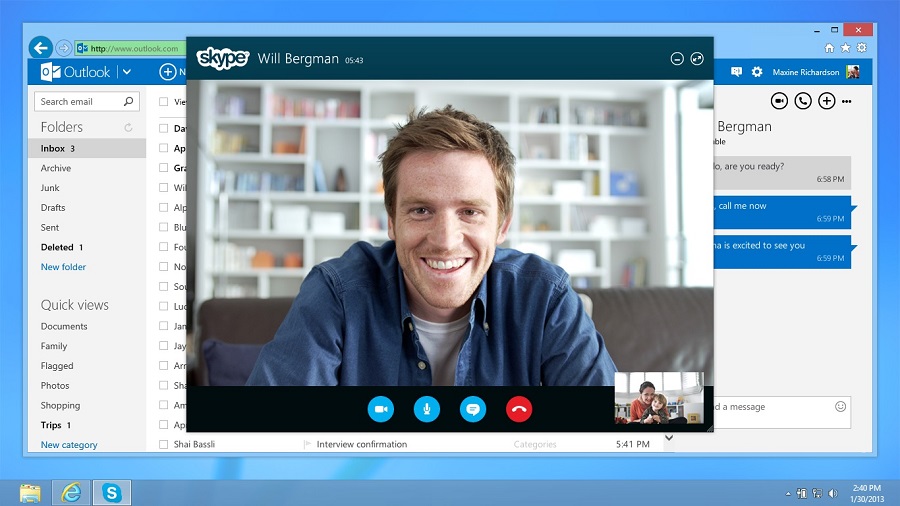
Подобен разговор в Skype може да бъде записан на компютър, лаптоп и дори на смартфон. Единственото условие за всички устройства е наличието на текущата версия на Messenger. Ако искате да запишете видеото, тогава имате нужда от камера.
Ако е планирана някаква важна и интересна видео конференция или искате да кажете на близките добри новини, като същевременно поддържате реакцията им, използвайки вградения инструмент на текущата версия на програмата Skype, ще бъде възможно най-лесна, бързо и просто.
Как се записват обажданията
Сега към въпроса как да запишете правилно разговорите в Skype. Освен това това се отнася за прости аудио разговори, както и за видео разговори.
Условно този раздел може да бъде разделен на 2 точки. Всичко зависи от това кое устройство е заснемането:
- компютър или лаптоп;
- Смартфон или таблет.
Това се дължи на факта, че съответната версия на програмата е инсталирана на компютъра и лаптопите. Тоест той е в затвора с компютърна операционна система.
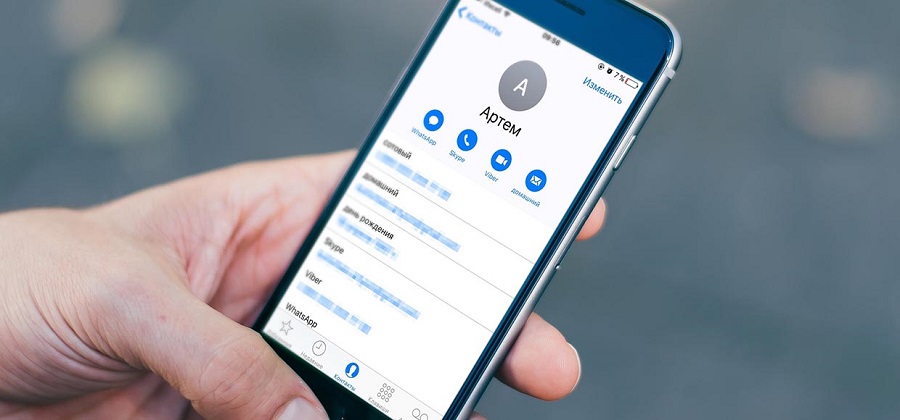
Но за смартфони и таблети се използват мобилни версии на ОС. Това е главно Android и iOS. Въпреки че е за Windows Phone от Microsoft, не трябва да забравяте и вие. За всички подходящи мобилни операционни системи Skype предлага нови актуализации. Съответно те имат функция от улавяне на разговори.
Компютри и лаптопи
Първо трябва да разберете как можете да запишете видео разговор от Skype и след това да можете да го прегледате, да го изпратите на други потребители, да публикувате на сайтове, в други социални мрежи и т.н.
Ако решите да запишете разговора си в Skype Messenger само с аудио или с аудио и видео, работещи на компютър или лаптоп, трябва да завършите следното:
- Започнете обаждане;
- Кликнете върху бутона "+", който се намира точно в долния десен ъгъл;
- В прозореца, който се появява, щракнете върху „Започнете запис“;
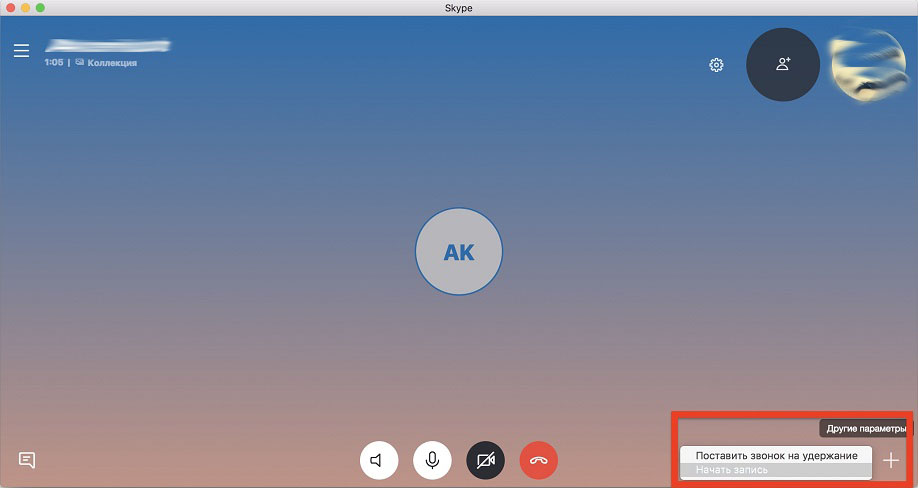
- След това ще започне процесът на запис на повиквания;
- Ако за комуникация се използват само микрофони, аудио се записва автоматично;
- Ако разговорът се проведе на видео конференция, видеото се заснема;
- За да спрете записа, в горния ляв ъгъл трябва да щракнете върху бутона „Стоп запис“.
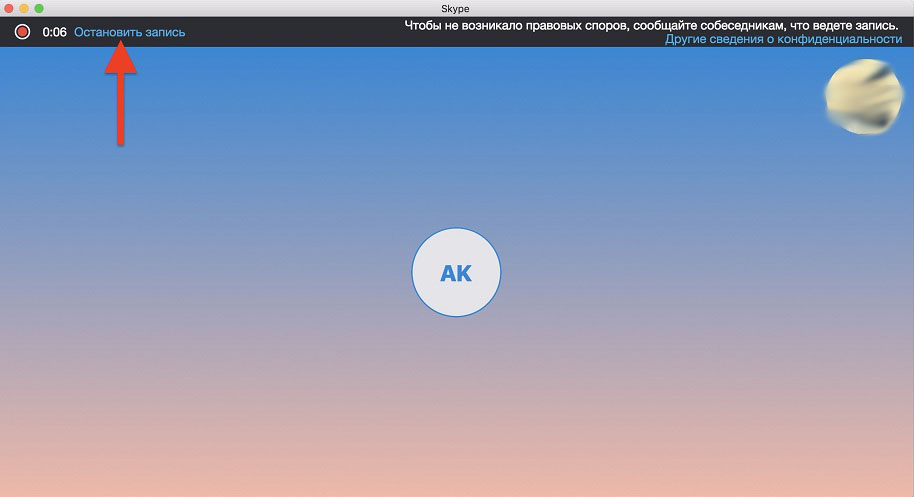
Сега се формира файл, който ще продължи да бъде достъпен за гледане и запазване.
Смартфони и таблети
По -нататък как да направите запис в мобилен скайп, тоест инсталиран на таблет или смартфон. В случай на мобилни джаджи, включете записа с подобен принцип. Когато започне разговорът, бутонът "+" се натиска и след това щракнете върху "Започнете запис".
Функцията за спиране на записа се показва на горния панел на отворения пратеник.
Дори ако конференцията се извърши по телефона, когато инсталирате най -новата версия на програмата, няма да е трудно да се запише. Тази функция е достъпна за всички.
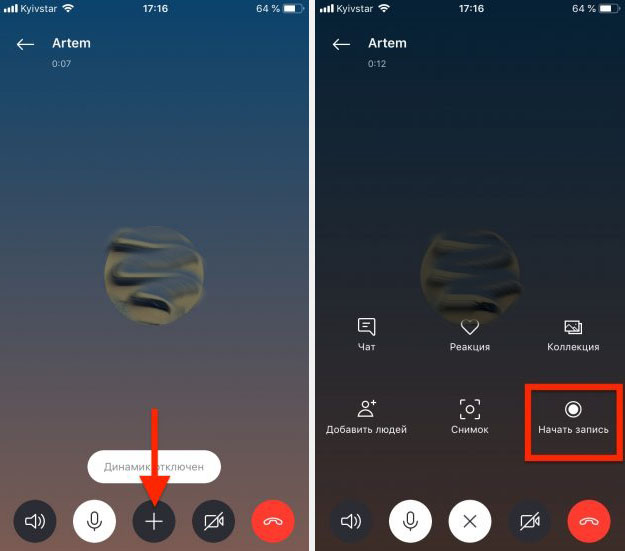
Запазване на записи
С как да напишете разговор на компютър или телефон в популярен Skype Messenger е лесно да се разбере. Но сега друг въпрос. Той се отнася до това, когато самият Skype спасява изпълненото видео или аудио разговор.
След завършване на записа при натискане на съответния бутон на горния панел, независимо дали е лаптоп, компютър, смартфон или таблет, бърза обработка се осъществява достатъчно. След това файлът се появява в чата, през който е извършена комуникацията между потребителите.
Внимание. В чата този запис не се съхранява завинаги. След 30 дни той се отстранява автоматично.Чрез файл, зареден в чата, можете да видите записа, да му дадете оценка, да споделите с други контакти в Skype Messenger.
Много потребители вероятно ще бъдат разстроени поради факта, че файлът в чата се съхранява само 30 дни. Но тук няма нищо лошо. Ако файлът е наистина важен, интересен или полезен и не искам да го губя след месец, има страхотен вариант. Може да се запази на вашия компютър или телефон.
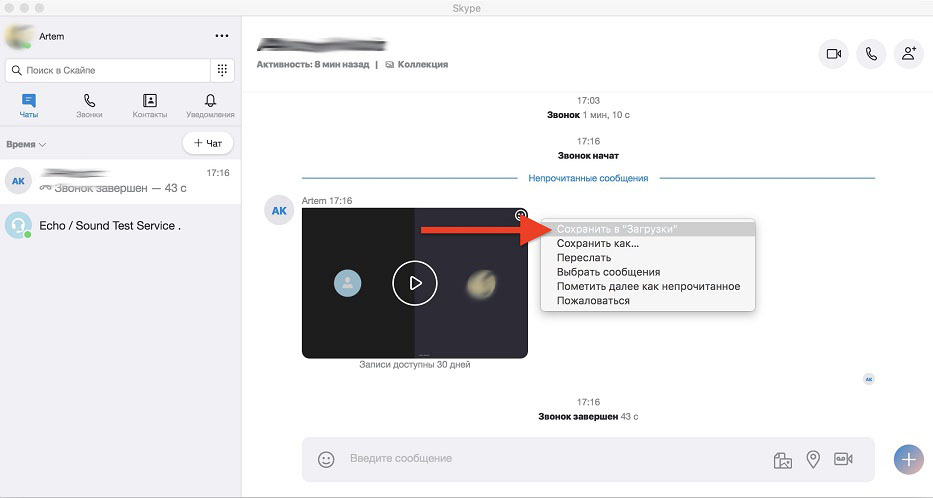
Вторият вариант с „Save as“ е по -подходящ и удобен, тъй като можете незабавно да промените името, а също и да определите папката, в която файлът ще се съхранява.
Освен това самият потребителят ще реши къде да хвърли записа, който твърд диск, каталог и т.н. На негово разположение е пълноправен разговор, който може да бъде споделен, зареден, публикуван или просто преразглеждане периодично. Той няма да изчезне никъде.
С мобилни устройства не е по -сложно. Натиснете иконата на файла за запис и го задръжте. Ще се появи изскачащо меню, където ще се покаже бутонът "Запазване". Изберете къде да запазите записа и изчакайте, докато файлът се разтовари до края.
Достъп до записи
След като записахте едно или повече видео разговори през Skype Messenger, понякога е необходимо да го споделяте с някого, да изпращате други контакти или потребители.
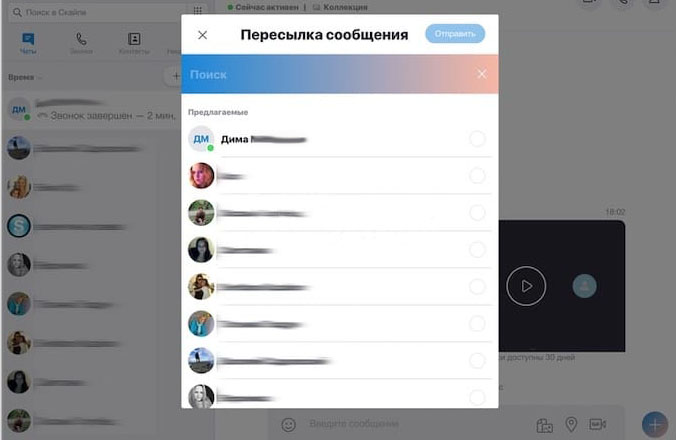
Тук има две опции:
- През първите 30 дни. Ако имате компютър, след това кликнете върху бутона "допълнително", след това изберете елемента "Ship". След това просто изберете кой точно иска да изпрати файл. Ако това е мобилно устройство, след това щракнете върху записа и задръжте, докато се появи съответното меню. Има и елемент "Сервиране".
- След 30 дни. Тъй като записът се съхранява в чата само за 1 месец, само 30 дни след разговора, той няма да работи за изпращането му по същия начин. Но тук всичко е изключително просто. Предварително презареждане на разговора на вашия компютър или телефон, отворете желания чат и изпратете мултимедиен файл.
При някаква спешна нужда те могат да бъдат преобразувани в други формати.
По такъв прост начин вашето видео може да се види не само от неговите преки участници, но и от други потребители, абонати в други социални мрежи. Никой не пречи на изтеглянето на видео или аудио файл във VK, YouTube, Facebook и т.н.
Какво друго може да се направи
Записаните обаждания чрез популярния Messenger Skype, който сравнително наскоро добави такава функция, има още няколко възможности.
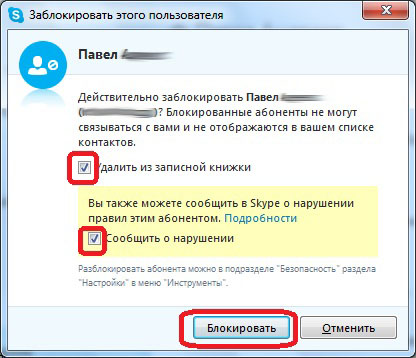
Това се отнася за възможността за избор на това съобщение за изпращане до други чатове, премахване на записа, както и изпращане на жалба. Например, когато някой спам с записи или нарушава вашите права. Вече многократно потребителите се оплакват, че някой без разрешение е записан. Въпреки че този случай има собствена защита. И е доста трудно да не забележите, че с вас се записва видео или аудио повикване.
Важни характеристики
Има няколко точки, които трябва да знаете и помните относно новата функция в програмата Skype, поддържани и усъвършенствани от такъв гигант като Microsoft.
Като се има предвид такава подкрепа, невероятно е, че Skype преди това не е намерил такава функционалност, а също и в пандемичния период, останал в сянката на Zoom.
Но разработчиците очевидно работят върху грешки. И отправете претенции за нова функция под формата на възможността за записване на разговори. Това се дължи на няколко причини:
- Ограничения за потребителите. Ако човек е потребител на Skype, тоест той има собствен регистриран акаунт и той комуникира със същия потребител, функцията за запис ще бъде налична. Това е добре, тъй като тези, които не са упълномощени, не могат да записват видео и аудио. Това предпазва от свързване на съмнителни лица, които не могат да бъдат идентифицирани. Никога не знаете какво могат да направят с получените файлове и как да използвате записани разговори в техните интереси.
- Известие за началото на записа. Щом потребителят започне повикване чрез Skype и активира функцията за запис, всички останали участници в този чат получават подходящи известия. Тоест всички ще знаят, че сега има фиксиране на всичко, което се случва. Това е защита срещу неочаквани записи, тайно наблюдение и т.н.
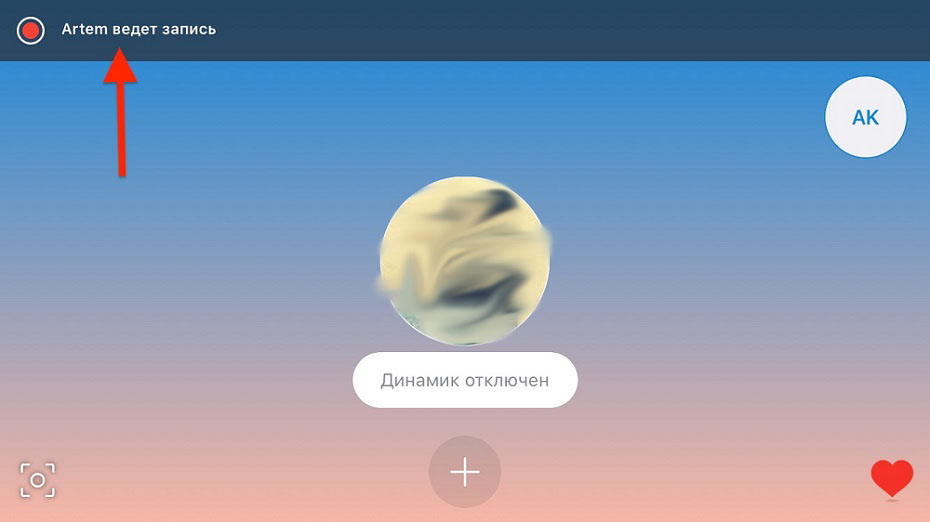
- При записване на видеоклип от обаждания в Skype Messenger, видео потоци на всички участници в конференцията се заснемат. И не само потребителят, който е инициирал запазването на разговора.
- Ако в процеса на комуникация, записването на разговора, един от потребителите ще отвори достъп до техния работен плот, тогава това изображение ще се покаже и в запазен видео файл.
- Автоматично спиране на записа. Можете да спрете запазването на разговора по няколко начина. Това е директно самия бутон „Стоп запис“ или 2 други опции. Потребителят може да остави груповото обаждане или да завърши разговора. Ако записът започна потребителя, който просто напусна чата, докато други продължиха да общуват, опазването също ще спре. Ще се формира завършен файл и той ще се появи в чата.
- Всички видеоклипове са публикувани в чат от името на потребителя, който е инициирал повикването.
- Максимална продължителност на запис. Това е не повече от 24 часа. Разбира се, за да запазят някои обаждания и конференции, продължили около един ден, може да се нуждаят от малко хора. Но все пак това не е ограничение за запис за 3-5 минути. Ако повикването е дълго, тогава файлът може да бъде разделен на няколко документа, съхранявани в определена последователност.
- Записът остава наличен в общия чат само 30 дни. Това се прави, за да не претоварвате Skype сървъри. Следователно, в рамките на месец, потребителят има време да вземе решение за необходимостта от запазване или изтриване на файлове.
Въпреки някои недостатъци, Skype остава един от най -добрите мигновени пратеници с широка функционалност.
Появата на функцията за запис на разговори за мнозина беше приятна изненада. В същото време разработчиците помислиха предварително за проблемите на сигурността и поверителността. Това няма да позволи на нападателите и измамниците да запишат някакви разговори и видеоклипове без знанията на потребителя, след това да ги използват болезненост.
И използването на нова функционалност е изключително просто. Хубаво е също така, че подобна възможност се появи на компютърни и мобилни версии на популярната програма Skype.
- « Как да се свържете и да правите покупки с помощта на Android Pay
- Грешка 0x80080005 от актуализациите на Windows на причините и опциите за премахване на проблема »

